FC2アフィリエイト マニュアル
広告を表示させる
現在パソコン版のマニュアルを表示中
スマートフォン版を表示 »広告バナータグの取得
サイトの登録が完了したら、各広告主提供のアフィリエイト広告を表示させます。
メニュー内の「広告の選択」クリック > 個別広告案件 選択から、未登録を呼び出してください。
現在あなたのサイトとのアフィリエイト広告契約を募集している広告主および
広告案件一覧を表示します。
掲載する広告が決まったら、広告案件情報のそばにある
[バナー確認]ボタン →[選択]ボタンの順にクリックします。
広告主が提供する広告表示用タグを表示します。
画面の指示に従いHTMLタグ情報をすべてコピーし、あなたのサイト内での表示したい箇所へバナータグを貼り付けてください。
SNS広告の選択
メニュー内の「SNS広告の選択」クリック > 個別広告案件 選択から、未登録を呼び出してください。
掲載する広告が決まったら、広告案件情報のそばにある[URLを取得]ボタンをクリックします。
広告主が提供する広告表示用タグを表示します。
掲載するSNS Facebook・Youtube・X・その他よりご選択ください。
ラベル 売り上げレポートに表示する際のラベルをご選択ください。※ラベルの新規作成よりラベル名の設定が可能です。
画面の指示に従いSNSへのシェア、URLをコピーやQRコードののダウンロードしご利用ください。
広告選択用の操作ボタン
アフィリエイト広告をはじめて試すかたは------
あなたのブログ/ホームページの内容に添う広告を貼り付けるほうが、
訪問者は広告表示に興味を持ちやすい傾向があります。
料理ブログには食材の広告やグルメ広告を、子育てブログには知育玩具や子供服の広告など…
広告選びもあなたのブログ・ホームページ雰囲気づくりの一部として、
楽しみながらお選びください。
複数の広告案件を試してみたいかたは-------
はじめてアフィリエイト広告を試してみるかたのために、
FC2アフィリエイトより事前に複数広告案件を設定したタグをご用意しています。
FC2アフィリエイト提供 自動配信タグ 内の[タグ表示] ボタンをクリックしてください。
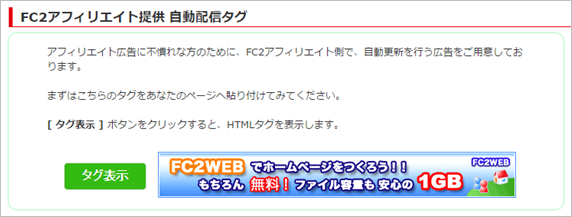
画面指示に従い、支給タグをあなたの登録サイトへはりつけてください。
FC2アフィリエイト側であらかじめ用意してある複数広告案件の表示を開始します。
ご自身でアフィリエイト広告を選びたいかたは-------
広告案件の抽出条件ボタンを複数ご用意しています。
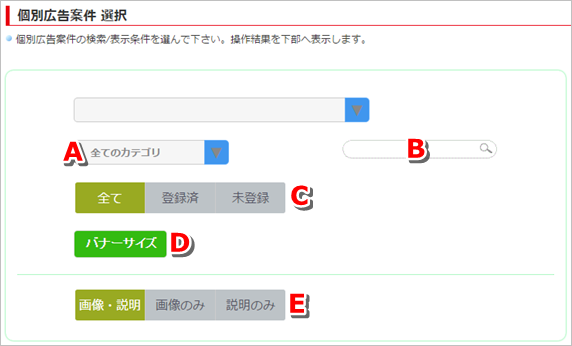
A: カテゴリ抽出:
広告主の業態により、複数のカテゴリー選択肢をご用意しています。
B:キーワード抽出:
広告主からの説明案内文章から、任意のキーワードを抽出します。
C:登録済広告案件抽出:
あなたのサイトで「すでに登録済の広告案件/未登録の広告案件」を抽出します。
D:バナーサイズ抽出:
広告主提供のバナーサイズ群から、該当のバナーサイズを抽出します。
E:案件表示:
各広告案件の詳細に対し「画像&説明文/バナー画像のみ/説明文のみ」表示切替を行います。
登録サイト上での広告表示の確認
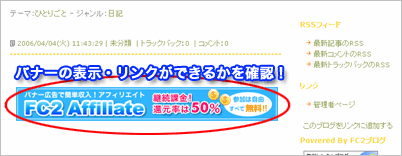
あなたの登録サイトで、必ず次のことを確認しましょう。
●指定のバナーを正常に表示しているか
●指定のバナーをクリックすると、広告主のサイトを表示するか
これらが正常に表示動作をしない場合、せっかく読者を広告主へ紹介しても
報酬対象として承認されないケースがあります。
広告表示を確認できたら、しばらくの期間、成果報酬実績の蓄積を待ちましょう。
あなたの登録サイトの成果報酬発生状況は、アフィリエイト売上状況 メニューから
いつでも確認できます。
お問い合わせ
ヘルプをご覧になっても問題が解決されない場合は、サポートへお問い合わせください。
FC2アフィリエイトに関するお問い合わせはこちら